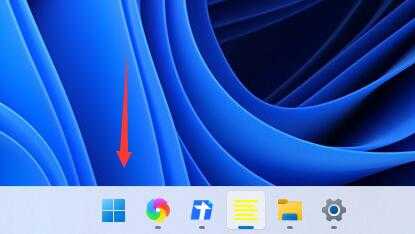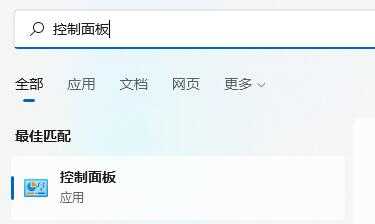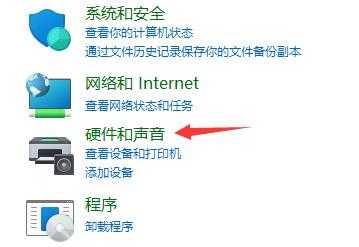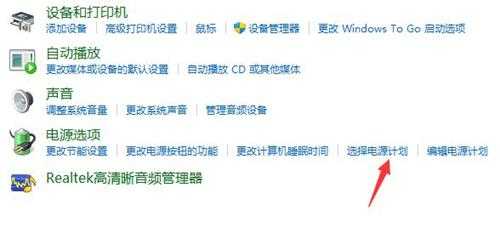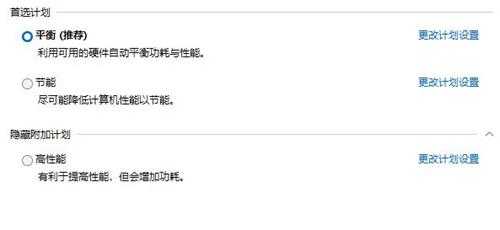南强小屋 Design By 杰米
win11系统修改电源模式操作方法介绍
有很多使用笔记本的用户都只清楚可以通过修改电源模式的方法来降低电池的消耗,最近有位win11系统用户在使用电脑的过程当中,发现无法找到电源模式了,用户不知道怎么解决,那么win11系统如何修改电源模式呢?今天u深度u盘装系统为大家介绍win11系统修改电源模式的操作方法。
Win11修改电源模式的方法:
1、首先点击任务栏最左边的按钮,打开开始菜单。如图所示:
2、然后在开始菜单上方搜索并打开“控制面板”。如图所示:
3、在控制面板中,可以找到“硬件和声音”。如图所示:
4、进入硬件和声音,点击电源选项下的“选择电源计划”。如图所示:
5、然后在其中就可以修改电源模式了,可以选择平衡、节能模式或者展开隐藏附加计划,选择高性能模式。如图所示:
关于win11系统修改电源模式的操作方法就为用户们详细介绍到这边了,如果用户们使用电脑的时候碰到了同样的问题,可以参考上述方法步骤进行操作哦,希望本篇教程能够帮到大家。
南强小屋 Design By 杰米
广告合作:本站广告合作请联系QQ:858582 申请时备注:广告合作(否则不回)
免责声明:本站文章均来自网站采集或用户投稿,网站不提供任何软件下载或自行开发的软件! 如有用户或公司发现本站内容信息存在侵权行为,请邮件告知! 858582#qq.com
免责声明:本站文章均来自网站采集或用户投稿,网站不提供任何软件下载或自行开发的软件! 如有用户或公司发现本站内容信息存在侵权行为,请邮件告知! 858582#qq.com
南强小屋 Design By 杰米
暂无win11系统修改电源模式操作方法介绍的评论...
RTX 5090要首发 性能要翻倍!三星展示GDDR7显存
三星在GTC上展示了专为下一代游戏GPU设计的GDDR7内存。
首次推出的GDDR7内存模块密度为16GB,每个模块容量为2GB。其速度预设为32 Gbps(PAM3),但也可以降至28 Gbps,以提高产量和初始阶段的整体性能和成本效益。
据三星表示,GDDR7内存的能效将提高20%,同时工作电压仅为1.1V,低于标准的1.2V。通过采用更新的封装材料和优化的电路设计,使得在高速运行时的发热量降低,GDDR7的热阻比GDDR6降低了70%。